Cách thoát khỏi đường kẻ ngang trong Microsoft Word
Tác Giả:
John Stephens
Ngày Sáng TạO:
2 Tháng MộT 2021
CậP NhậT Ngày Tháng:
18 Có Thể 2024

NộI Dung
Bài viết này được viết với sự cộng tác của các biên tập viên của chúng tôi và các nhà nghiên cứu có trình độ để đảm bảo tính chính xác và đầy đủ của nội dung.Nhóm quản lý nội dung của kiểm tra cẩn thận công việc của nhóm biên tập để đảm bảo mỗi mục tuân thủ các tiêu chuẩn chất lượng cao của chúng tôi.
Đôi khi, một đường ngang xuất hiện trong Microsoft Word và dường như có ý định ở lại đó bất kể bạn làm gì. Bạn không thể chọn hoặc xóa nó - tất cả các nỗ lực của bạn đều không thành công. Đừng lo lắng, đây không phải là lỗi, mà là một tính năng của Word: đó là đường viền được tạo tự động! Ở đây bạn sẽ tìm thấy giải pháp để thoát khỏi dòng này trong tài liệu và để ngăn chặn điều này xảy ra một lần nữa trong tương lai. Phương pháp này hoạt động trong tất cả các phiên bản Word gần đây, cả trên PC và Mac.
giai đoạn
-
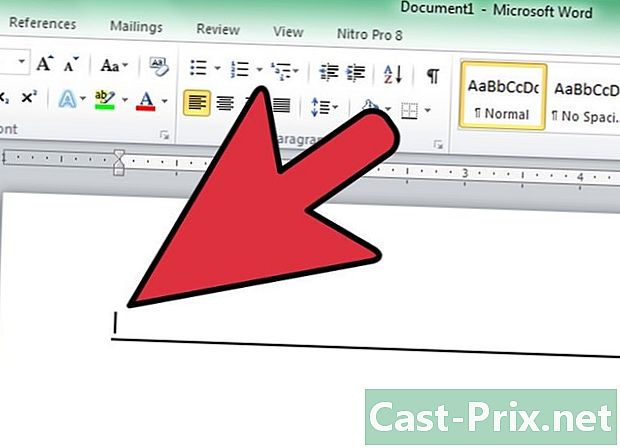
Đặt con trỏ của bạn ngay phía trên dòng. Bạn không thể chọn dòng này và bạn thực sự không thể tìm thấy nó ... Đây thực sự là một đường viền được tạo tự động khi bạn nhập dunion (-), gạch chân (_), dấu bằng ( =) hoặc dấu hoa thị (*) và sau đó nhấn Enter. -
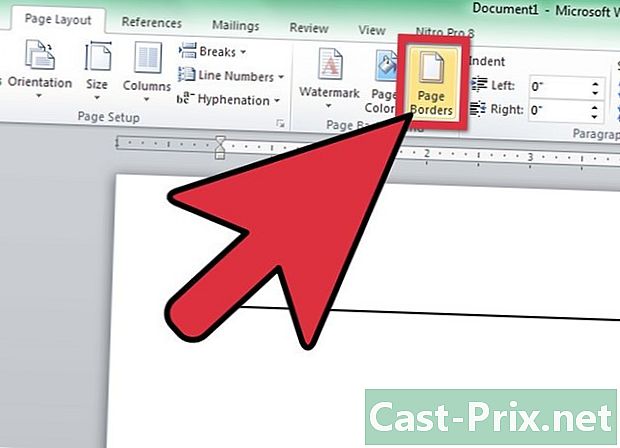
Bấm vào menu định dạng. N.B. Trong Word 2007, chọn menu Bố cục sau đó tìm phần Hình nền của trang trong thanh và sau đó bấm vào Biên giới trang. Đầu vào Biên giới trang, chọn loại Không. Làm tương tự cho longlet biên giới. lựa chọn Biên giới ... -

Vô hiệu hóa đường viền. Trong cửa sổ biên giới, nhấp vào biểu tượng "Không". Dòng sẽ biến mất ngay lập tức sau khi thao tác của bạn.- Trong trường hợp dòng không biến mất, hãy làm theo quy trình này:
- Chọn e nằm trong vùng lân cận ngay trước hoặc sau dòng.
- Bấm vào Biên giới trang trong thực đơn Bố cụcnhư đã giải thích ở trên.
- Ở góc dưới bên phải, nếu "Đoạn" được chọn trong menu "Áp dụng cho:", sau đó chọn "e". Mặt khác, nếu "e" được chọn, nhấp vào "Đoạn".
- Nhấn OK và dòng sẽ biến mất.
- Trong trường hợp dòng chỉ cần di chuyển lên một đoạn, bạn có thể bắt đầu lại quá trình cho đến khi nó biến mất hoặc chọn toàn bộ tài liệu và lặp lại các quy trình được chỉ định.
-
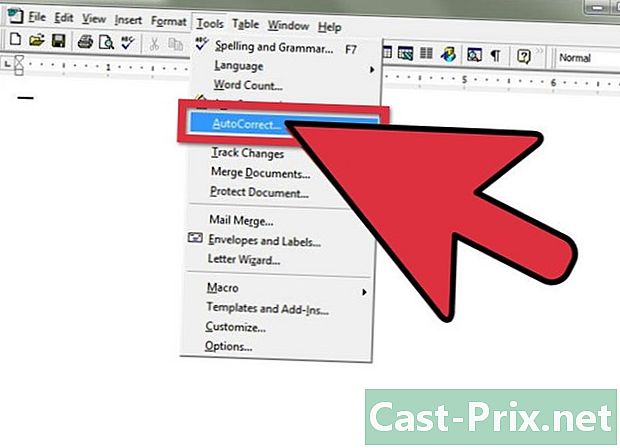
Trong Word 97, menu để sử dụng được đặt tên Tự động sửa và hộp tương ứng được gọi là biên giới.

